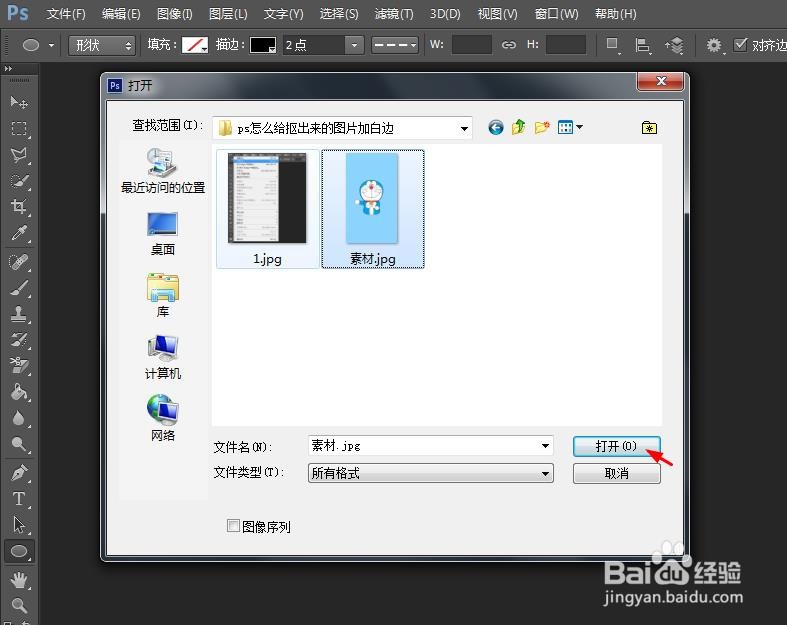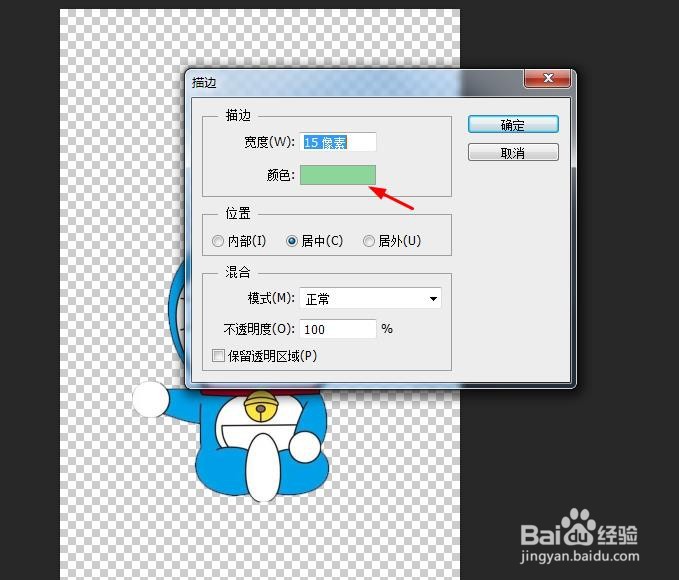在ps中经常会用到抠图的操作,那么ps怎么给抠出来的图片加白边呢?下面就来介绍一下ps给抠出来的图片加白边的方法,希望对你有所帮助。
工具/原料
联想YANGTIANS516
Windows7
Adobe PhotoshopCS6
ps怎么给抠出来的图片加白边
1、第一步:打开ps软件,选择菜单栏中的“文件--打开”。
2、第二步:在弹出的“打开”对话框中,选中一张需要抠图并加白边的图片,单击“打开”按钮。
3、第三步:选择左侧工具栏中的“快速选择工具”,将调整成合适的大小。
4、第四步:按住鼠标左键拖动,选中图片中需要抠图的区域。
5、第五步:按下快捷键Ctrl+J键,将选中的区域复制出来,并关闭背景图层。
6、第六步:在菜单栏“编辑”中,选择“描边”选项。
7、第七步:在“描边”对话框中,单击颜色图标,在弹出的拾色器对话框中,选择“白色”。
8、第八步:将描边宽度设置为10像素,位置选择“居外”,单击“确定”按钮。
9、如下图所示,PS中抠图并添加上白边操作完成。